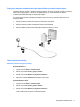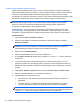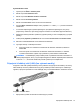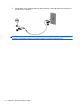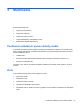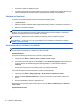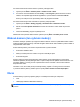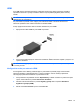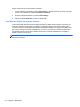HP Notebook PC Reference Guide - Windows Vista and Windows 7
Ak chcete skontrolovať zvukové funkcie v počítači, postupujte takto:
1. Vyberte ponuku Štart > Ovládací panel > Hardvér a zvuk > Zvuk.
2. Po otvorení okna Zvuk kliknite na kartu Zvuky. V časti Program vyberte ľubovoľnú zvukovú
udalosť, ako napríklad pípnutie alebo signalizáciu, a potom kliknite na tlačidlo Testovať.
Zvuk by ste mali počuť cez reproduktory alebo cez pripojené slúchadlá.
Ak chcete skontrolovať funkcie nahrávania v počítači, postupujte takto:
1. Vyberte ponuku Štart > Všetky programy > Príslušenstvo > Nahrávanie zvuku.
2. Kliknite na tlačidlo Spustiť nahrávanie a hovorte do mikrofónu. Súbor uložte na pracovnú
plochu.
3. Otvorte multimediálny program a prehrajte zvuk.
Nastavenia zvuku potvrdíte alebo zmeníte výberom ponuky Štart > Ovládací panel > Zvuk.
Webová kamera (len vybrané modely)
Súčasťou niektorých počítačov je integrovaná webová kamera. Pomocou predinštalovaného softvéru
môžete použitím webovej kamery nasnímať fotografiu alebo nahrať video. Môžete si pozrieť ukážku a
fotografiu alebo video uložiť.
Softvér webovej kamery vám umožní experimentovať s týmito funkciami:
●
Snímanie a zdieľanie videa
●
Dátový tok videa pomocou softvéru na výmenu okamžitých správ
●
Snímanie fotografií
Správca môže pre funkciu Rozpoznávanie tváre nastaviť úroveň zabezpečenia v sprievodcovi
inštaláciou aplikácie Security Manager alebo v správcovskej konzole aplikácie HP ProtectTools. Viac
informácií nájdete v Úvodnej príručke k aplikácii HP ProtectTools alebo v Pomocníkovi softvéru
Rozpoznávanie tváre.
Informácie o tom, ako získať prístup k webovej kamere, nájdete v Úvodnej príručke. Informácie
o používaní webovej kamery získate výberom ponuky Štart > Pomoc a technická podpora.
Obraz
Počítač môže byť vybavený najmenej jedným z nasledujúcich externých videoportov:
●
VGA
●
HDMI (High Definition Multimedia Interface)
POZNÁMKA: Informácie o tom, kde sa na počítači nachádzajú videoporty, nájdete v Úvodnej
príručke.
Webová kamera (len vybrané modely) 17